Sommario
Quando si ha un numero decimale nel set di dati, si può usare il metodo INT in Excel per ottenere il numero intero più vicino. In sostanza, in questo articolo discuteremo come utilizzare la funzione INT a partire dalla funzione otto esempi pratici, tra cui le basi del VBA In modo che possiate adattare la formula ai vostri usi.
Scarica la cartella di lavoro di Excel
Potete scaricare il quaderno di esercizi da qui:
Uso della funzione INT.xlsmFunzione INT di Excel: Sintassi & Argomenti
In primo luogo, si vedrà il sintassi e argomento della funzione. Se si inserisce la funzione dopo l'inserimento della segno di uguale (=) , viene visualizzata la figura seguente.
Sintesi
Un numero decimale può essere rappresentato come un numero intero utilizzando la formula INT che arrotonda per difetto al valore intero più basso Poiché la funzione riduce il numero al numero intero più vicino, come risultato, negativo i numeri diventano pari più negativo .
Sintassi
=INT (numero)
Valore di ritorno
La parte intera arrotondata di un numero decimale.
Argomenti
| Argomento | Richiesto o facoltativo | Valore |
|---|---|---|
| numero | richiesto | Il numero reale dal quale si vuole ottenere un numero intero |
8 esempi di utilizzo della funzione INT in Excel
In questa sede, descriveremo 8 esempi adeguati di utilizzo del INT in Excel utilizzando la funzione Versione Microsoft 365 Inoltre, per una migliore comprensione, utilizzerò alcuni set di dati di esempio.
Di seguito, abbiamo allegato una rapida rassegna dei nostri esempi.
Funzione INT in Excel (vista rapida)

Esempio 1: Uso della funzione INT per i numeri positivi
In realtà, è un'operazione piuttosto semplice ottenere la intero più vicino da un dato positivo o negativo numero intero decimale.
Ad esempio, il INT arrotonda per difetto il peso da Da 50,78 kg a 50 kg .
Quindi, basta usare la seguente formula.
- A questo scopo, selezionare una cella vuota e inserire la formula dopo aver inserito una segno di uguale (=) .
=INT(C5) 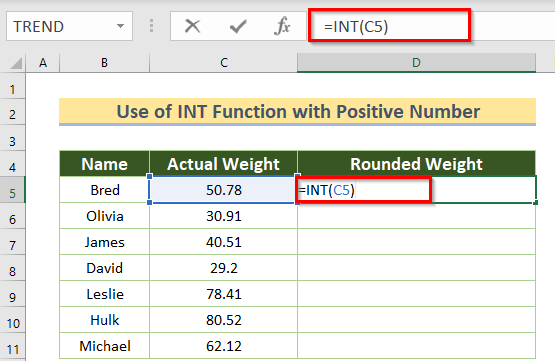
- Infine, premere ENTRARE .
Così, si otterrà il intero positivo che arrotonderà verso lo zero.
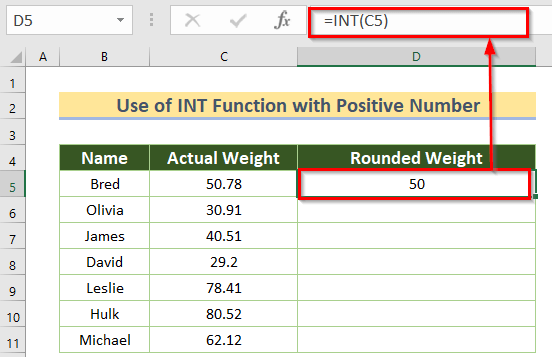
- Se si vuole usare la stessa formula per altre celle, si può usare il comando Maniglia di riempimento Strumento.
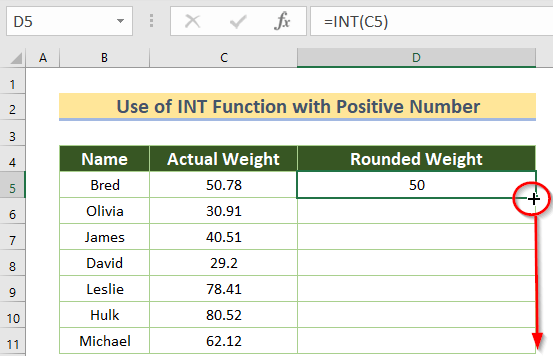
Infine, si vedranno tutte le pesi arrotondati .

Per saperne di più: Come usare la funzione SIGN in Excel (7 esempi efficaci)
Esempio 2: Uso della funzione INT per i numeri negativi
Il INT riduce il numero al valore intero più vicino . Così che negativo i numeri diventano più negativo (più lontano da 0) Ecco perché la funzione rounds 0,52 a 0 ma i giri Da -0,52 a -1 .
Inoltre, se avete negativo nel caso seguente, la temperatura, è possibile utilizzare anche l'opzione INT funzione.
- Per prima cosa, selezionare la cella D5 scrivere la seguente formula.
=INT(C5) - Successivamente, premere ENTRARE.
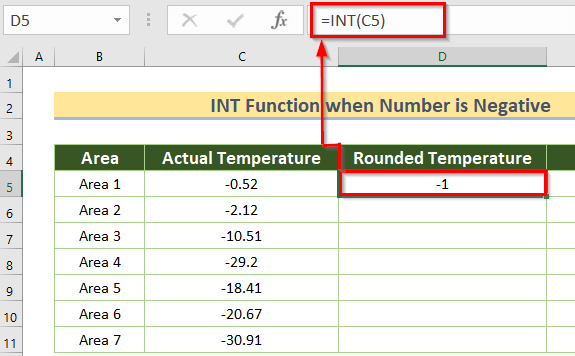
- A questo punto, è possibile trascinare il file Maniglia di riempimento per riempire automaticamente i dati corrispondenti nelle altre celle. D6:D11.
Di conseguenza, si vedranno tutte le temperature arrotondate.

Per saperne di più: 44 funzioni matematiche in Excel (Scarica il PDF gratuito)
Esempio 3: Applicazione della funzione INT per ottenere un valore decimale
Se si desidera ottenere l'unico valore decimale, si può anche utilizzare l'opzione INT In questo caso, è necessario inserire la seguente formula.
- Per prima cosa, selezionare la cella D5 scrivere la seguente formula.
=C5-INT(C5) Come il INT(C5) arrotonda per difetto al numero intero più vicino, è necessario sottrarre questo risultato dal numero decimale.
- Successivamente, premere ENTRARE.

- A questo punto, è possibile trascinare il file Maniglia di riempimento per riempire automaticamente i dati corrispondenti nelle altre celle. D6:D11.
Di conseguenza, verranno visualizzati tutti i valori decimali.

Per saperne di più: 51 Funzioni matematiche e trigonometriche più utilizzate in Excel
Esempio 4: Uso della funzione INT per il numero di serie di un valore decimale
Supponendo che, il data di nascita insieme a ora di nascita è dato, è necessario ottenere il valore data di nascita escluso il tempo.
Come è noto, Excel memorizza le date come numeri di serie , l'ora sarà un numero decimale incluso nel numero di serie intero. Ad esempio, 37115.52 si riferisce a 12:24 del 8/12/2001 .
Quindi, come si può convertire questa situazione?
Si tratta di una procedura semplice. Inoltre, è possibile utilizzare la funzione Formattare le celle ( basta premere CTRL+1 ) o la funzione VALORE In questo caso, utilizzeremo l'opzione VALORE funzione.
- Quindi, selezionare la cella D5 scrivere la seguente formula.
=VALORE(C5) - Quindi, premere ENTRARE.

- Ora, utilizzare il comando Maniglia di riempimento per il resto delle celle.
- Quindi, utilizzare il comando INT con il numero di serie come argomento nella formula E5 cellulare.
- Dopodiché, premere ENTRARE.
Di conseguenza, si otterrà solo il Data di nascita.

- Allo stesso modo, è possibile trascinare il campo Maniglia di riempimento per riempire automaticamente i dati corrispondenti nelle altre celle. E6:E11.
Infine, vengono visualizzate tutte le date di nascita.
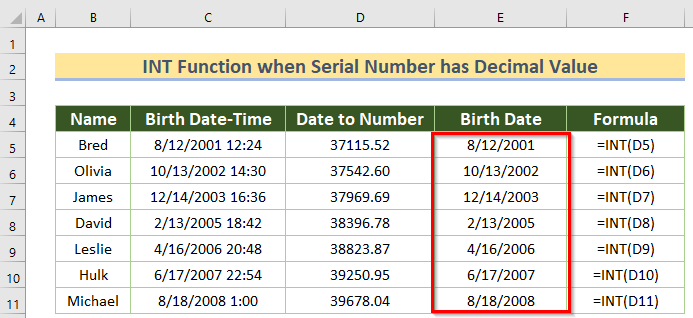
Letture simili
- Come utilizzare la funzione SEQUENZA in Excel (16 esempi)
- Funzione LARGE in Excel
- Come utilizzare la funzione RAND in Excel (5 esempi)
- Utilizzare la funzione SUMPRODUCT in Excel (4 esempi)
- Come utilizzare la funzione SUMIFS in Excel (6 esempi pratici)
Esempio 5: Uso della funzione INT per dividere data e ora in Excel
Se si vuole dividere data-ora in un'area separata date e tempi , è possibile utilizzare l'opzione INT funzione.
- È sufficiente inserire la formula utilizzata nel metodo precedente per ottenere i valori di data di nascita .
=INT(C5) - Ora, premere ENTRARE .
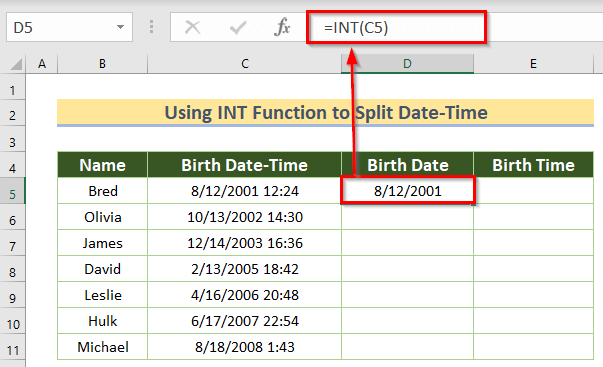
- Ora, utilizzare il comando Maniglia di riempimento icona per il resto delle celle D6:D11 .
- Quindi, utilizzare la seguente formula per ottenere ora di nascita .
=C5-INT(C5) - Quindi, premere ENTRARE .
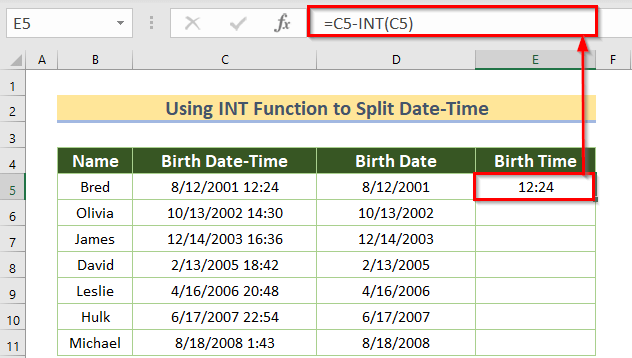
- Allo stesso modo, è possibile trascinare il campo Maniglia di riempimento per riempire automaticamente i dati corrispondenti nelle altre celle. E6:E11.
Infine, vengono visualizzati tutti gli orari di nascita.

Esempio 6: calcolo del numero di anni tra due date
Ma soprattutto, è possibile calcolare il numero di anni tra due utilizzando le date Funzione INT.
Ad esempio, è possibile determinare il età in anni dalla data di nascita.
Inoltre, per questo, è necessario utilizzare la funzione YEARFRAC che stima la percentuale dell'anno tra due date per il numero di giorni completi .
Di nuovo, la funzione OGGI sarà utilizzato per ottenere il valore data corrente .
Poi, il INT arrotonda per difetto il numero di anni al numero intero più vicino. Vediamo ora i passaggi.
Passi:
- In primo luogo, scrivere la seguente formula nel file D5 cellulare.
=INT(YEARFRAC(C5,OGGI()) - In secondo luogo, premere ENTRARE .
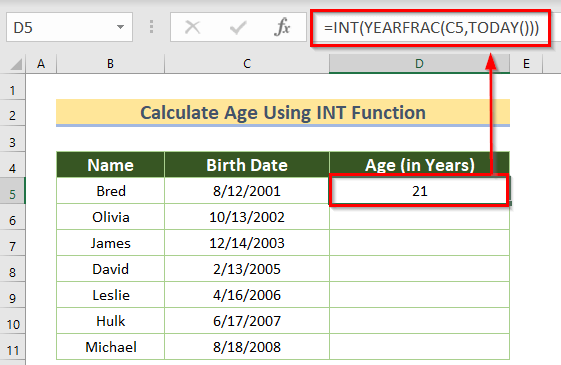
- A questo punto, è possibile trascinare il Maniglia di riempimento per riempire automaticamente i dati corrispondenti nelle altre celle. D6:D11.
Infine, si vedranno tutte le età in anni.

Esempio 7: Funzione INT con funzione IF
Qui, la funzione IF è la funzione più popolare per fare affermazioni logiche in Excel.
Inoltre, è possibile utilizzare la funzione INT con la funzione SE funzione.
Immaginiamo di avere migliaia di dati Tra questi, alcuni sono intero dati, mentre alcuni sono fluttuante Ora è necessario identificare se i dati sono interi o meno.
In questa situazione, è possibile utilizzare la seguente formula.
- Per prima cosa, selezionare la voce D5 e scrivere la formula.
=IF(C5>INT(C5), "Non è intero", "È intero") - Quindi, premere ENTRARE per ottenere il risultato.

- A questo punto, è possibile trascinare il file Maniglia di riempimento per riempire automaticamente i dati corrispondenti nelle altre celle. D6:D11.
Infine, vengono visualizzati tutti i tipi di numeri.

Esempio 8: Applicazione della funzione INT per arrotondare un numero
In questo caso, si utilizzerà l'opzione INT solo per arrotondamento a positivo in Excel. Supponiamo di voler trovare il numero di peso effettivo e quindi vogliamo arrotondamento I passaggi sono indicati di seguito.
Passi:
- Per prima cosa, è necessario selezionare una nuova cella D5 dove si vuole conservare il risultato.
- In secondo luogo, è necessario utilizzare la formula riportata di seguito nella sezione D5 cellulare.
=-INT(-C5) Qui, il INT la funzione arrotondamento il negativo numeri. Quindi, abbiamo fatto il positivo numeri in negativo utilizzando l'opzione Segno meno Poi, utilizziamo un altro Segno meno per ottenere il risultato finale positivo .
- In terzo luogo, premere ENTRARE .
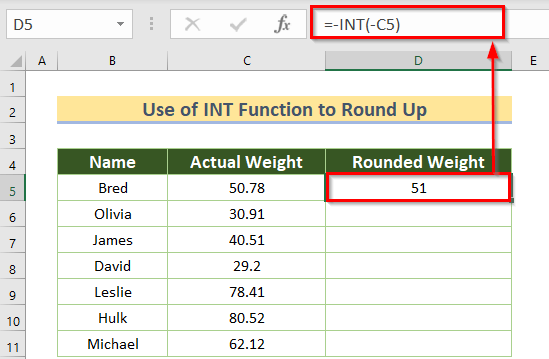
- A questo punto, è possibile trascinare il file Maniglia di riempimento per riempire automaticamente i dati corrispondenti nelle altre celle. D6:D11.
Infine, vengono visualizzati tutti i pesi arrotondati.

Uso di VBA per la funzione INT in Excel
Se si dispone di un set di dati più ampio, ottenere il risultato richiesto utilizzando una formula richiede molto tempo ed è un po' noioso.
Piuttosto è possibile utilizzare il codice VBA in Excel che esegue il risultato in modo rapido e preciso.
Vediamo ora come applicare la funzione VBA per calcolare il numero di minuti.
- In primo luogo, dal Sviluppatore scheda> vai a Visual Basic.

- In secondo luogo, aprire un modulo facendo clic su Inserire > Modulo .

- Quindi, copiare il seguente codice nel modulo.
Sub my_example_INT() Range("D5").Value = Int(Range("C5")) End Sub 
Fare attenzione che tre sono essenziali per far funzionare il VBA per l'utilizzo del codice INT funzione
- Intervallo di celle di ingresso: Qui si deve inserire la cella del numero da cui si vuole ottenere il numero intero più vicino, ad es. B5 .
- Gamma delle celle di uscita: L'intervallo di celle in cui si desidera ottenere l'output.
- Logica: La funzione viene utilizzata ad es. INT.
- Ora, salvare il codice e tornare al foglio di lavoro.
- Poi, dal Sviluppatore scheda> vai a Macro .
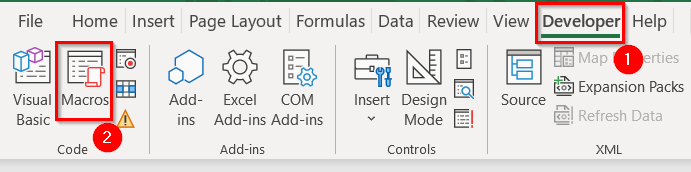
- Quindi, eseguire il codice facendo clic su mio_esempio_INT > Correre .
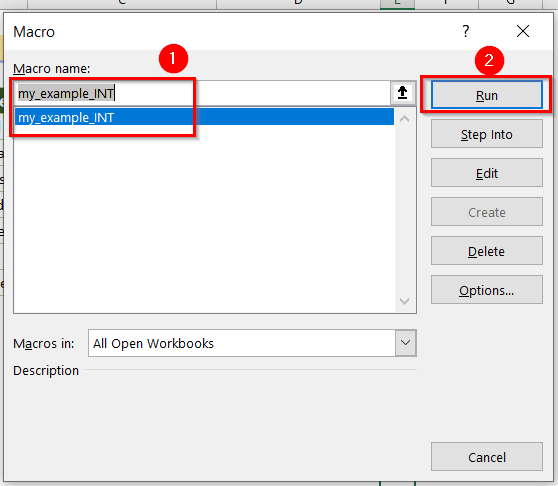
Di conseguenza, si vedrà la scritta peso arrotondato per il C5 valore della cella.

- Procedere allo stesso modo per le altre celle.
Infine, si vedranno tutte le pesi arrotondati .
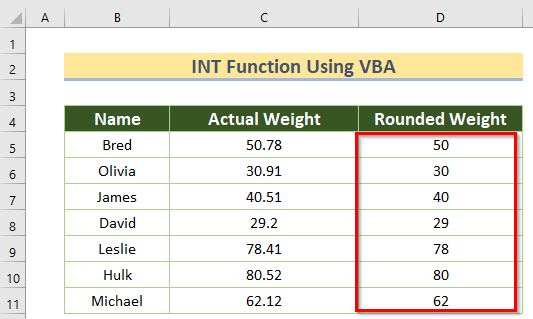
Altre funzioni di arrotondamento
È possibile visitare Funzioni di arrotondamento di Excel se siete interessati a saperlo.
Errori comuni nell'uso della funzione INT
| Errori comuni | Quando mostrano |
|---|---|
| #VALORE! | - Si verifica quando un testo viene inserito come input |
| #REF! | - Si verifica che l'ingresso non è valido |
Sezione pratica
Ora potete mettere in pratica da soli il metodo spiegato.
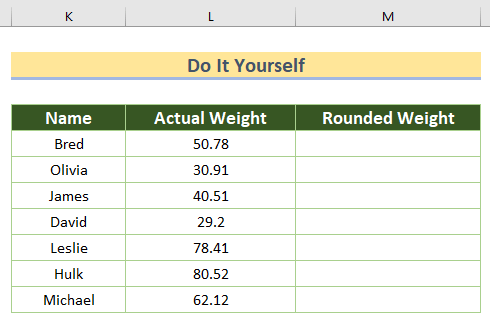
Conclusione
In questo modo è possibile applicare il metodo INT per ottenere il numero intero. Se si dispone di un metodo interessante e unico per utilizzare la funzione INT funzione, condividetela nella sezione commenti qui sotto.
Grazie per essere stati con noi.

